在这篇文章中,我们将详细介绍如何连接无线路由器和电信猫来设置互联网接入。
新买的无线路由器恢复出厂设置,建议连接电信裸猫上网时按照以下步骤操作。

1、正确的线路连接
2.设置计算机的ip地址
3.设置路由器以访问互联网。
4.检查设置是否成功。
提示:
如果你的路由器已经设置好了,请先恢复出厂设置,然后按照本文的方法设置互联网。如果您不知道恢复出厂设置的操作步骤,请阅读以下文章。
如何恢复无线路由器的出厂设置?
 电信猫
电信猫
第一步,正确的线路连接
首先,需要将电信猫、无线路由器和电脑用网线连接起来。正确的连接方法如下:
1.用网线将电信裸机上的网络端口(局域网端口)连接到路由器的广域网端口(互联网端口)。
2.用网线将您的家用电脑连接到路由器的任何局域网接口。完整的连接图如下。
 电信猫、路由器和电脑连接示意图提示:
电信猫、路由器和电脑连接示意图提示:
光猫、路由器、电脑正确连接后,此时电脑无法上网,但路由器还是可以设置的。新手,小白用户一定要记住这一点,不要认为电脑不能上网,所以不能设置路由器。
第二步、设置电脑ip地址
为了成功设置路由器,建议将计算机的ip地址设置为:自动获取,如下图所示。您可以根据以下文章中的方法检查并设置您的计算机的ip地址。
如何设置电脑自动获取ip地址?
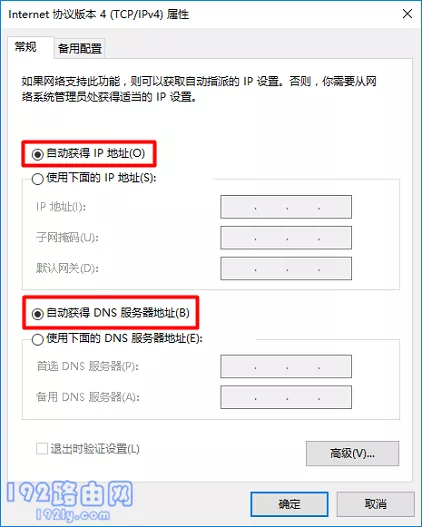 将计算机的IP地址设置为:自动获取
将计算机的IP地址设置为:自动获取
。第三步:设置路由器上网
1。路由器底部有一张贴纸。在此标签中,建议检查路由器的管理地址(登录地址)。
本文中,中鸿哥用一台小米路由器进行了演示。它的管理地址是192.168.31.1或miwifi.com,可以在路由器底部的贴纸上看到,如下图所示。
 检查路由器的管理地址(登录地址)重要信息:
检查路由器的管理地址(登录地址)重要信息:
(1)、不同的路由器,管理地址(登录密码)可能不同,所以一定要检查确定。
(2)一般路由器底部贴纸上的管理页面、管理地址、登录地址、IP地址、路由器地址等选项后面的信息就是这个路由器的管理地址(登录地址)。
2.在电脑的浏览器中,输入上一步勾选的管理地址,打开路由器的设置–>>:然后根据页面中的提示信息,如下图所示。
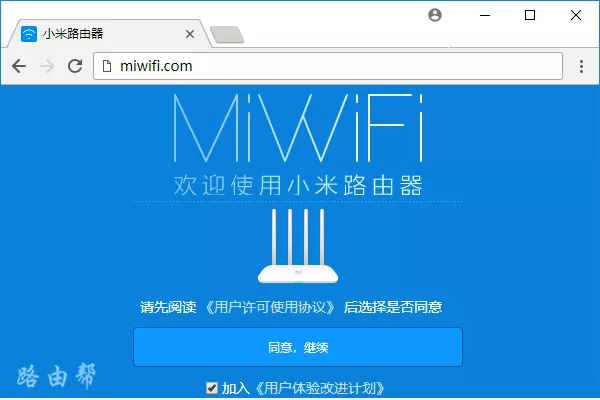 打开路由器设置界面提示:
打开路由器设置界面提示:
(1)如果在操作过程中无法打开路由器设置界面,可以阅读以下文章查看解决方案。
路由器地址打不开怎么办?
(2)TP-Link、Mercury、Swift的路由器在第一步打开设置界面后,会提示用户为路由器设置管理员密码,如下图所示。
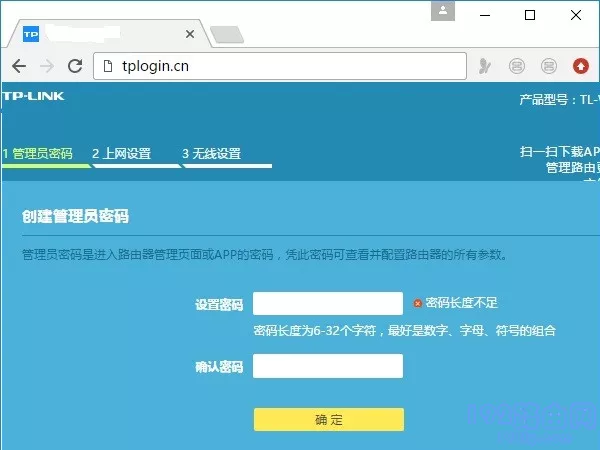 部分路由器打开设置界面3后会提示设置管理员密码。这时路由器会自动检测你宽带的上网模式,等待几秒钟,根据检测结果设置上网参数。
部分路由器打开设置界面3后会提示设置管理员密码。这时路由器会自动检测你宽带的上网模式,等待几秒钟,根据检测结果设置上网参数。
(1)如果检测到上网方式为PPPoE拨号-->:系统会提示您在页面填写宽带账号(互联网用户名)和宽带密码(互联网密码),如下图所示。
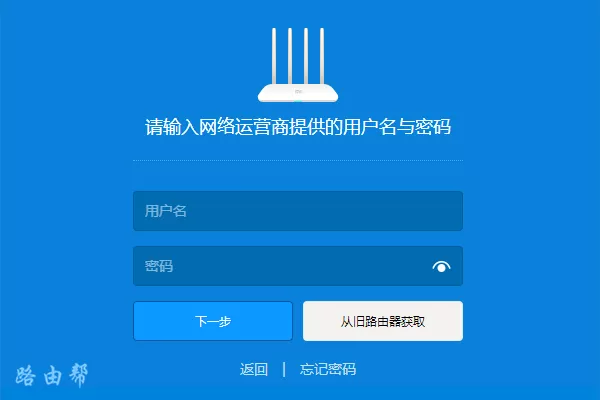 设置路由器的互联网接入参数提示:
设置路由器的互联网接入参数提示:
宽带账号和宽带密码由运营商在办理宽带业务时提供给您;如果忘记了,可以拨打运营商的客服电话,联系客服MM查询。
(2)如果系统检测到上网方式为动态ip上网(自动获取IP地址),则不会出现设置上网参数的页面,直接跳转到设置WiFi名称和密码的界面。
提示:
部分品牌的无线路由器在检测到互联网接入方式为动态ip接入(自动获取IP地址)时,需要用户点击“下一步”选项,如下图所示。简单来说就是提醒大家按照你路由器里的提示信息操作。
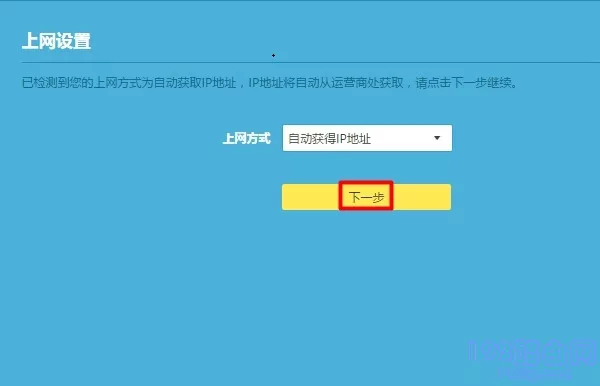 单击下一步3,然后设置路由器的WiFi名称和WiFi密码(无线名称和无线密码),如下图所示。
单击下一步3,然后设置路由器的WiFi名称和WiFi密码(无线名称和无线密码),如下图所示。
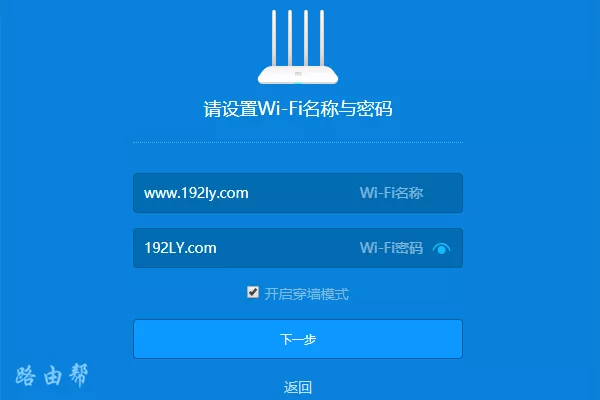 设置路由器的WiFi密码和WiFi名称重要提示:
设置路由器的WiFi密码和WiFi名称重要提示:
要想增加wifi的安全性,避免被他人污损,wifi密码的设置应采用大写字母+小写字母+数字+符号的组合,密码长度应大于8位数字。
4.根据页面提示,设置路由器的管理密码,如下图所示。
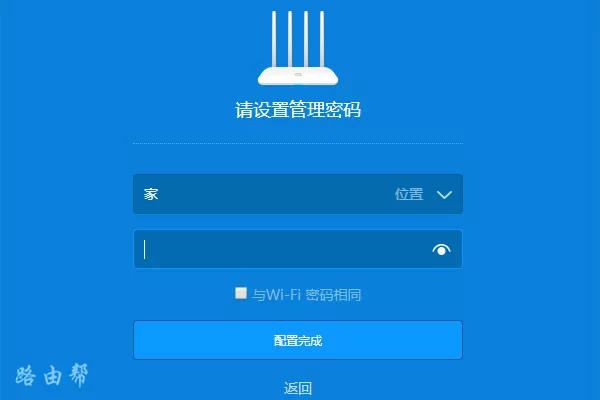 设置路由器5的管理密码。最后,根据路由器设置页面的提示信息,结束路由器的设置。
设置路由器5的管理密码。最后,根据路由器设置页面的提示信息,结束路由器的设置。
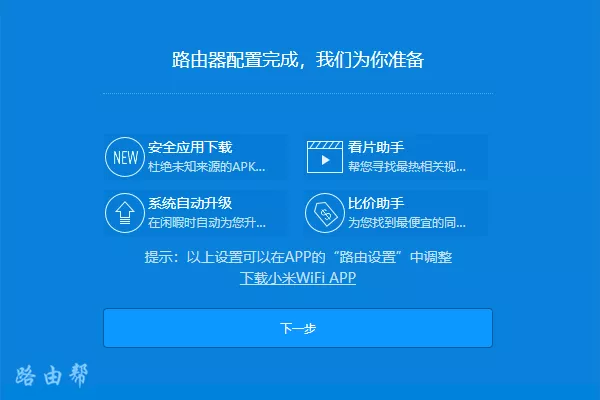 完成第四步设置[/s2/]检查设置是否成功 判断路由器设置是否成功的方法很简单。电脑和手机连接路由器后,检查电脑和手机是否可以上网。如果此时电脑和手机都能上网,说明路由器设置成功。
完成第四步设置[/s2/]检查设置是否成功 判断路由器设置是否成功的方法很简单。电脑和手机连接路由器后,检查电脑和手机是否可以上网。如果此时电脑和手机都能上网,说明路由器设置成功。
相反,如果电脑和手机连接路由器后无法上网,说明路由器中的相关设置有问题,现在路由器无法上网。此时,请仔细检查设置步骤,或者阅读下面的文章以查看更详细的故障排除方法。
设置路由器后无法连接互联网怎么办?
原创文章,作者:路由器问题,如若转载,请注明出处:https://www.224m.com/167660.html

